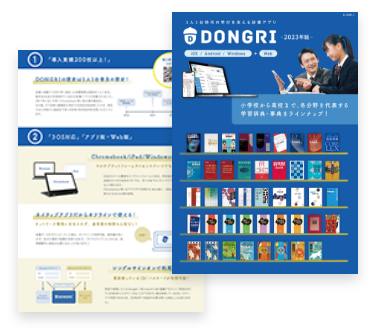辞書アプリDONGRI
パンフレット
iPadに最適な辞書アプリDONGRI
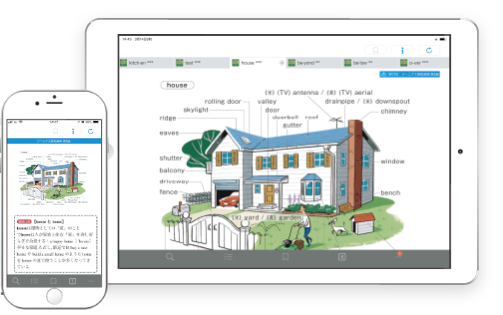
GIGAスクール推奨の3OSで利用できる辞書アプリDONGRI。高等学校、中学校、小学校の1人1台環境での利用に適しています。
ここではiPadを使用している学校の皆さまに、辞書アプリDONGRIと他の学習アプリを組み合わせた学習スタイルをご紹介します。iPadとアプリをマッチングさせ、学習に役立てていく具体的な活用例をご覧ください。
すぐに起動できて、オフラインでも利用できる
シングルサインオンで簡単にログイン
学校の端末でアプリを使用する際、IDやパスワードなど、アカウント情報の管理が難しいと感じる方は多いのではないでしょうか。
DONGRIでは、学校で普段使用しているGoogleアカウントや、Microsoft365組織アカウントでシングルサインオンができます。そのため、ログイン操作することなく、スムーズにアプリを起動できます。
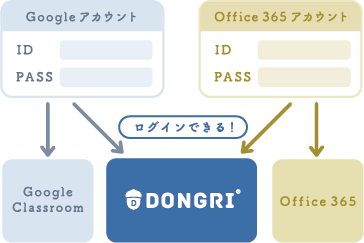
オフラインで辞書が利用できる
iPadに辞書データをダウンロードした後は、オフラインで利用可能です。ネットワーク環境に左右されることなく、好きな場所で辞書を利用できます。
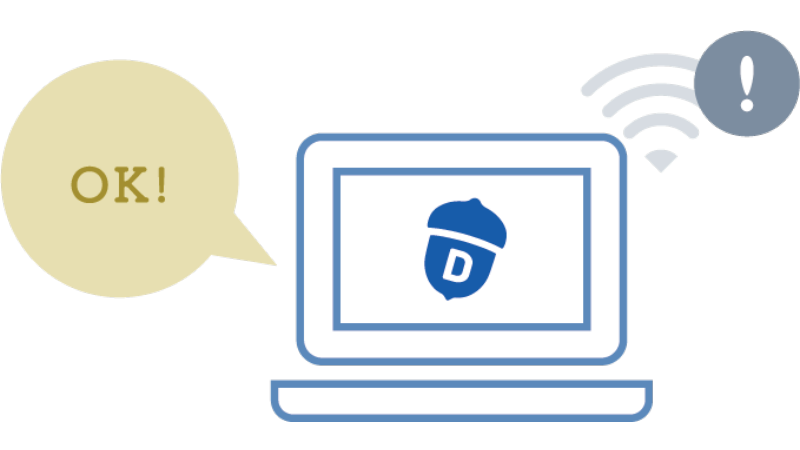
学校以外の端末でも、合計3台まで利用できる!
学校に端末を導入したものの、家庭に端末を持ち帰るのは制限があって難しい、というケースも多いのではないでしょうか。
DONGRIは、学校で利用する端末だけではなく、生徒のスマートフォンや自宅のパソコンなど、合計3台まで同時に利用できます。履歴やしおりはアカウントごとにクラウドで一元管理されるので、どの端末で利用しても、最新の履歴・しおりを確認できます。
自宅で調べた語句を、学校の端末で引き継いで学習できるのです。

iPad版DONGRIの活用例
-
手書き入力で語句を検索する
-
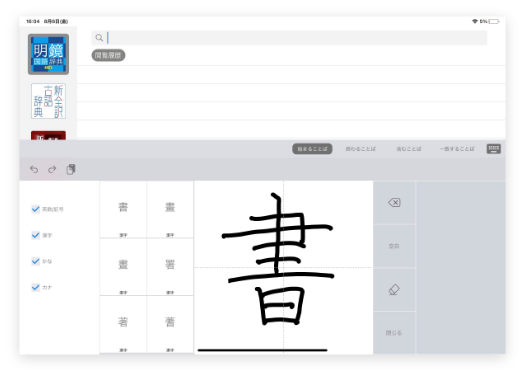
DONGRIはキーワードを入力して検索する方法以外にも、さまざまな検索方法があります。iOS版DONGRIでは、手書き検索ができます。読み方が分からない漢字や外国語は、画面に直接書いて調べることができます。デジタルだからできる新しい学習手段を提供します。
-
Sprit Viewを活用し、インターネットで調べ学習をしながら辞書を引く
-
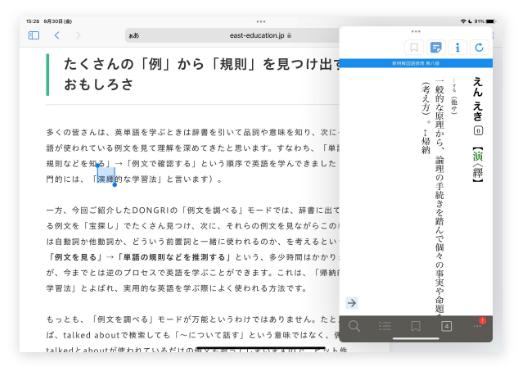
DONGRIは、iPadの固有機能「Slide Over」「Split View」に対応しています。 異なる2つのアプリを同じ画面に表示できます。例えばインターネットを開きながら、小さなウィンドウでDONGRIを開きます。調べ学習で分からないことばがあってもすぐに辞書引きできます。
-
まとめノートを作成する際に、辞書の情報を加える
-
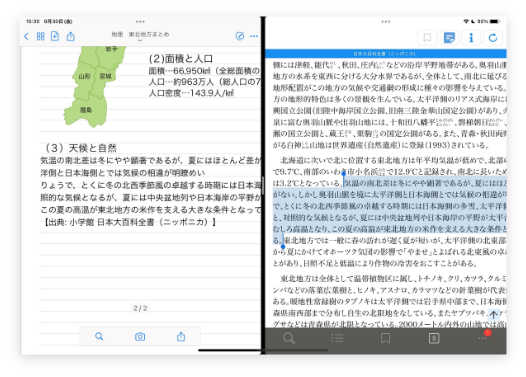
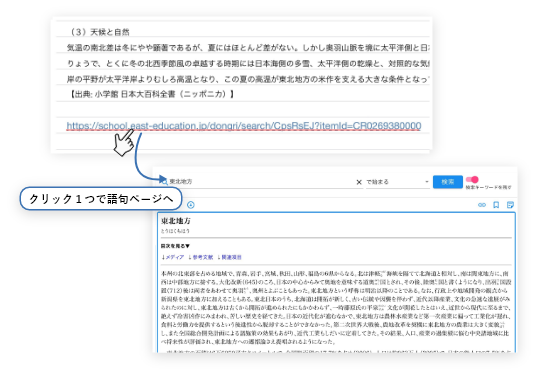
辞書の情報をコピー&ペーストする
Sprit Viewを活用して、片方の画面でメモやノートを開き、もう片方でDONGRIを開いた状態にします。ノートと辞書を隣り合わせにすることで、辞書の説明文を簡単にコピー&ペーストすることも可能です。辞書にある信頼できる情報を、資料作成に役立てることができます。
語句説明ページへのリンクを貼り付ける
Web版DONGRI※の語句には、ユニークなURLが存在します。 このURLをノートに貼り付けると、クリックするだけで簡単に語句の説明ページにアクセスできます。辞書の解説を一語一句書き写すのは時間がかかりますが、DONGRIのリンクを記しておけば、すぐに辞書のページを参照できます。
※ Web版DONGRIは、Webブラウザを使用します
DONGRIをご契約いただいた方は、誰でも利用できます。
iPad導入校の事例
ご利用の流れ
「学校にiPadが整備されたが、使用するツールをどうすればよいか」
「教育のデジタル化が進む中、辞書をどのような形で導入するのがよいか」を考えている方は、是非DONGRIをご検討ください。
弊社ではDONGRIの無料貸し出しを行っています。
ご興味ありましたら下記フォームよりお問い合わせください。
2
学校でご購入・ID発行
学年ごとに違う辞書のご購入や、学校経由での個人のご購入も可能です。ご購入後に学校用のIDとパスワードを発行いたします。
3
ご利用開始
スマホにアプリをダウンロードし、ID・パスワードでログイン。辞書のご利用スタート!